速販の起動時に入力するパスワードを忘れてしまった場合、マイページにてパスワードのリセットを行うことができます。
また、マイページにログインすると、速販のライセンスキーをご確認いただけます。
※パスワードがご不明な場合※
「パスワードを忘れた方」からパスワードリセットを行ってください。
パスワードリセット手順の詳細は、下記をご確認ください。
「メールアドレス」を変更されたい場合
マイページでは、「メールアドレス」を変更することはできません。
変更をご希望の場合は、弊社までご連絡ください。
「アカウントロック」について
速販の起動時、誤った情報を入力し、連続で複数回ログインに失敗した場合、該当のユーザーのアカウントがロックされ、起動できない状態となります。
アカウントロック状態となった場合は、パスワードリセットを行ってパスワードを再設定し、速販を起動してください。
※アカウントロック状態であることを確認することはできません。
ログインに失敗する場合は、パスワードリセットをお試しください。
パスワードリセット方法
パスワードリセットの注意点
速販を起動している状態でパスワードリセットを行うと、速販の画面上でサーバー通信エラーが発生します。
パスワードリセットを行う際は、必ず、速販を終了した状態で行ってください。
- マイページのログイン画面を開き、ログインできないメールアドレスを入力します。
※パスワードは未入力の状態にしておきます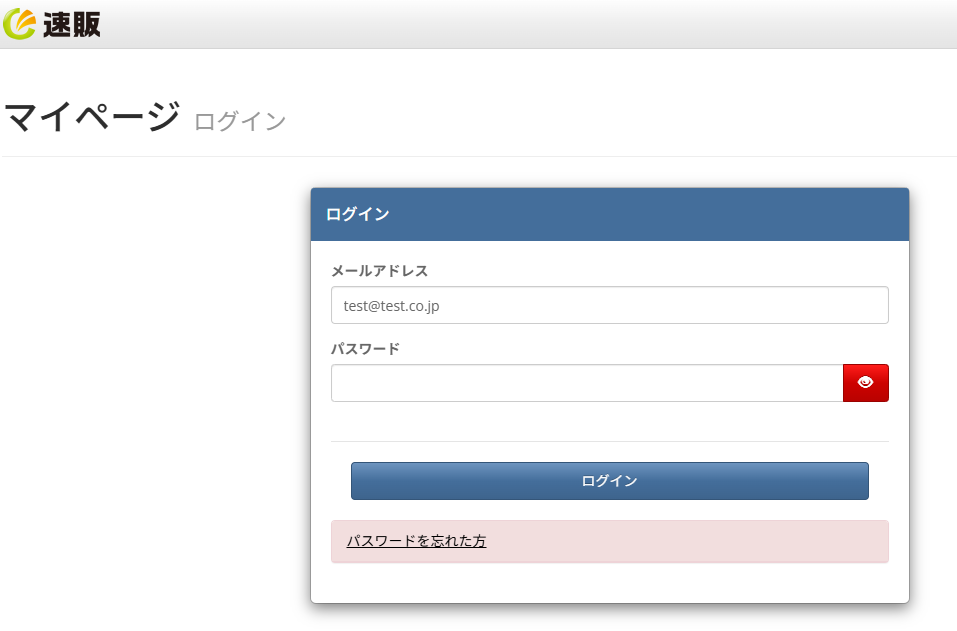
- 「パスワードを忘れた方」をクリックし、「パスワードのリセット」をクリックしてください
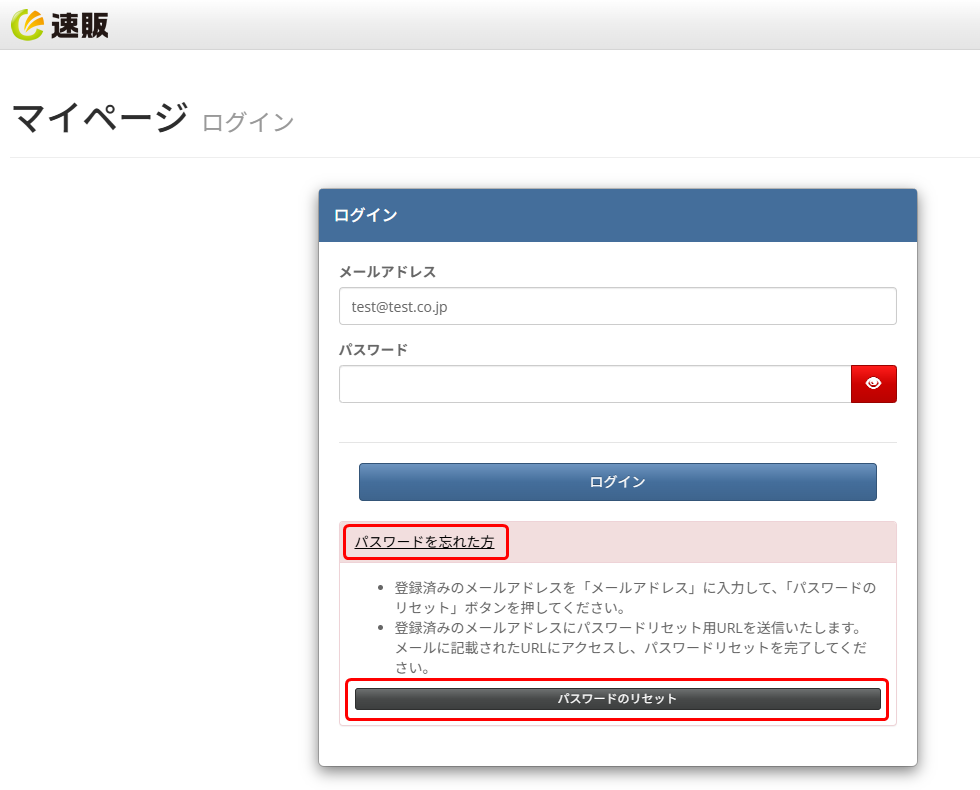
- 該当のメールアドレスに、パスワードリセット用のメールが送信されます。
差出人:noreply@scio.co.jp
件名:マイページパスワードリセット
メール内のURLをクリックするとパスワードがリセットされ、仮パスワードが発行されます。 - パスワードがリセットされると、仮パスワードが記載されたメールが送信されます。
差出人:noreply@scio.co.jp
件名:マイページパスワードリセット完了
仮パスワードにてマイページにログインし、
「パスワードを変更する」にて、新しいパスワードを設定してください。
パスワード変更方法
パスワード変更の注意点
速販を起動している状態でパスワード変更を行うと、速販の画面上でサーバー通信エラーが発生します。
パスワード変更を行う際は、必ず、速販を終了した状態で行ってください。
- マイページのログイン画面を開き、メールアドレスとパスワードを入力し、ログインしてください。
- 「パスワードを変更する」をクリックします。
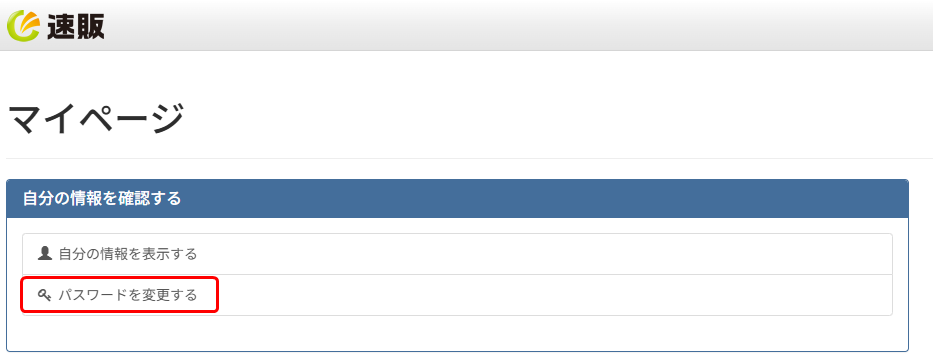
- パスワード変更画面が表示されます。
現在のパスワードと、新しいパスワードを入力してください。
変更ボタンをクリックすると、パスワードが変更されます。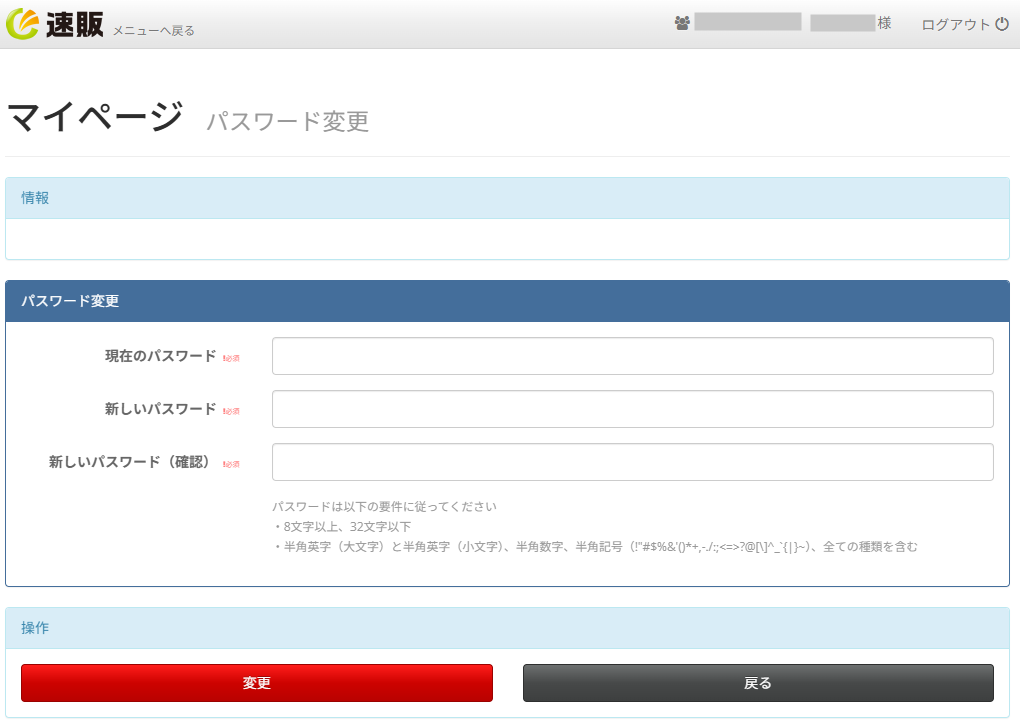
パスワードは以下の要件に従ってください
・8文字以上、32文字以下
・下記全ての種類を含む
半角英字(大文字)と半角英字(小文字)、半角数字、
半角記号(!”#$%&'()*+,-./:;?@[]^_`{|}~)
設定可能な例)Test&20230313%Scio
.png)